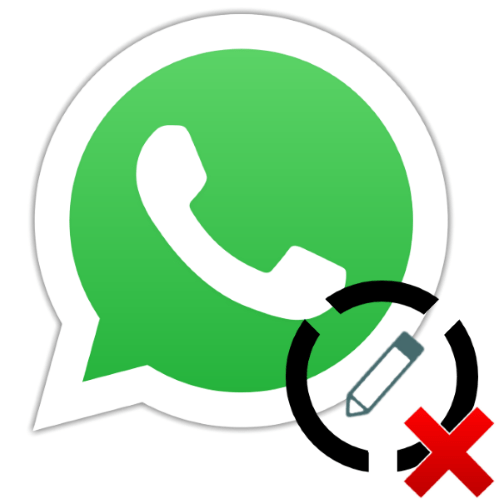Зміст

На сьогоднішній день послуга VoIP-телефонії надається всіма сучасними мессенджерами і, звичайно ж, WhatsApp тут не став винятком. Сервіс дає можливість у власних рамках без проблем і безкоштовно здійснювати голосові виклики, а вивчивши представлені в наступній статті інструкції, Кожен користувач зможе зателефонувати своїм контактам через додаток з Android-смартфона і iPhone.
Дзвінки WhatsApp
Перш ніж переходити до опису дій, які передбачають отримання доступу до функції «Аудіодзвінок WhatsApp» , кілька слів про її особливості:
- Голосове спілкування через Ватсап можливо виключно між зареєстрованими в месенджері особами і тільки за допомогою мобільних версій (для Android і iOS) додатків-клієнтів сервісу.
Читайте також: Як встановити WhatsApp на смартфон Android та iPhone
- Для забезпечення передачі і прийому потоку генеруються під час виклику аудіоданих використовується інтернет-канал, який повинен відповідати певним критеріям – в ідеальному випадку бути високошвидкісним і стабільним. Користувачам 3g/4g мереж і Wi-Fi замислюватися про зазначений аспект в більшості випадків не доводиться, а ось підключені до GPRS/EDGE-Інтернету повинні розуміти, що в процесі дзвінка можуть зіткнутися з поганою якістю зв'язку і навіть неможливістю здійснити / прийняти виклик.
Читайте також:
Налаштування Інтернету на телефоні Android
увімкнення Інтернету на iPhone - Отримують доступ в інтернет за лімітованими тарифними планами особам необхідно враховувати обсяг споживаного месенджером трафіку. За одну хвилину розмови через WhatsApp буде» витрачено " приблизно 1 Мб даних.
- Перш ніж дзвінок зможе бути здійснений, необхідно додати викликається співрозмовника в адресну книгу месенджера або»контакти"
мобільного девайса.
Детальніше: додавання та видалення контактів у WhatsApp для Android, iOS та Windows
Як дзвонити через WhatsApp c допомогою смартфона
На сьогоднішній день переважною більшістю зареєстрованих в WhatsApp користувачів для доступу до його можливостей задіюються додатки месенджера розроблені для використання в середовищах Android і iOS. Оскільки власники Android-смартфонів і iPhone спостерігають на своїх пристроях різний інтерфейс клієнтів сервісу, в аспекті розв'язуваної задачі їх слід розглядати окремо.
Android
В WhatsApp для Android перейти до ініціації голосового виклику одного або декількох своїх контактів можливо не єдиним способом. Найчастіше активні користувачі месенджера використовують всі нижчеперелічені методи, вибираючи той чи інший в залежності від ситуації.
Спосіб 1: Чат
Одним з найпростіших шляхів переходу до голосового спілкування через месенджер є виклик розглянутої функції прямо з екрану чату з потрібним контактом в процесі обміну текстовими і мультимедійними повідомленнями.
- Запустіть месенджер або перейдіть на вкладку «чати» додатки, якщо воно вже запущено.
- Відкрийте існуючий діалог або створіть новий чат з контактом, на адресу якого передбачається здійснити аудіовиклик.
- Вгорі екрану, праворуч від імені співрозмовника розташована виконана у вигляді телефонної трубки кнопка – натисніть на неї. Далі підтвердіть свої наміри, тапнув & 171; дзвінок&187; в області надійшов з ВатсАп запиту.
- Очікуйте відповіді абонента, а потім проведіть розмову. Щоб завершити виклик, тапніте по червоній кнопці з трубкою або дочекайтеся, поки це зробить ваш співрозмовник.
- Додатково. У чаті ВатсАп передбачена можливість швидко "передзвонити" контакту, якщо ви з якоїсь причини не змогли або не встигли відповісти на його виклик. Торкніться системного повідомлення " пропущений аудіодзвінок»
в листуванні – це моментально і без додаткових запитів ініціює виклик.
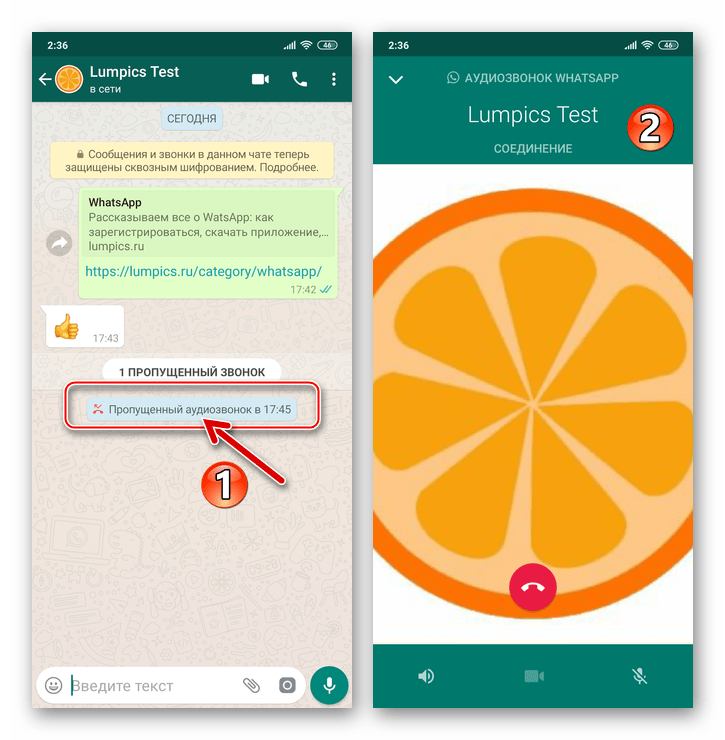
До слова, ви можете швидко викликати намагався додзвонитися вам користувача ВатсАп, тапнув»передзвонити" в області сигналізує про невдалу спробу зв'язатися з вами повідомлення ОС Android.
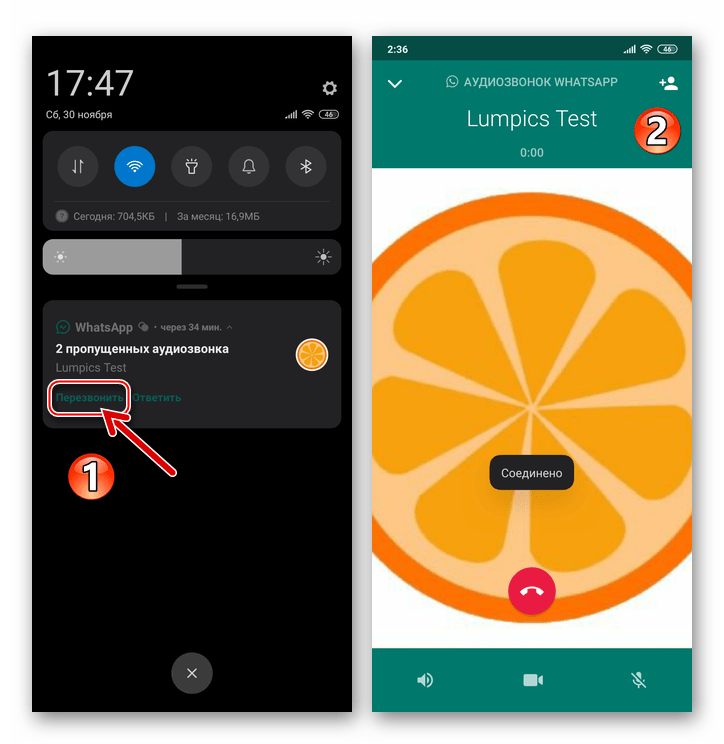
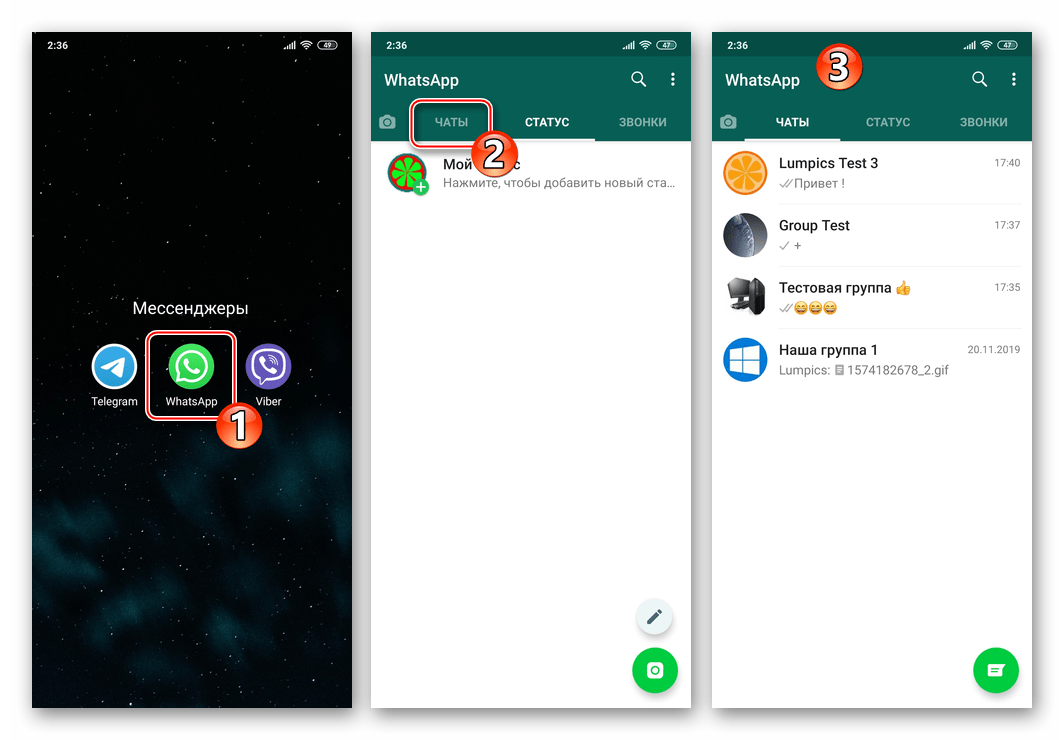
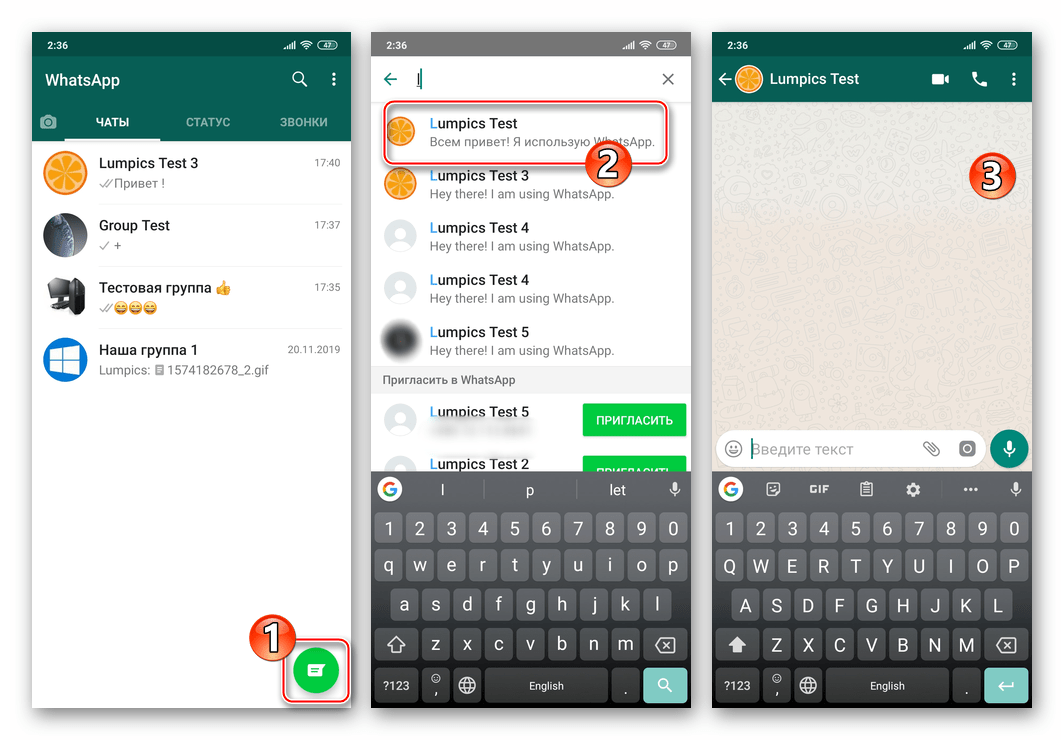
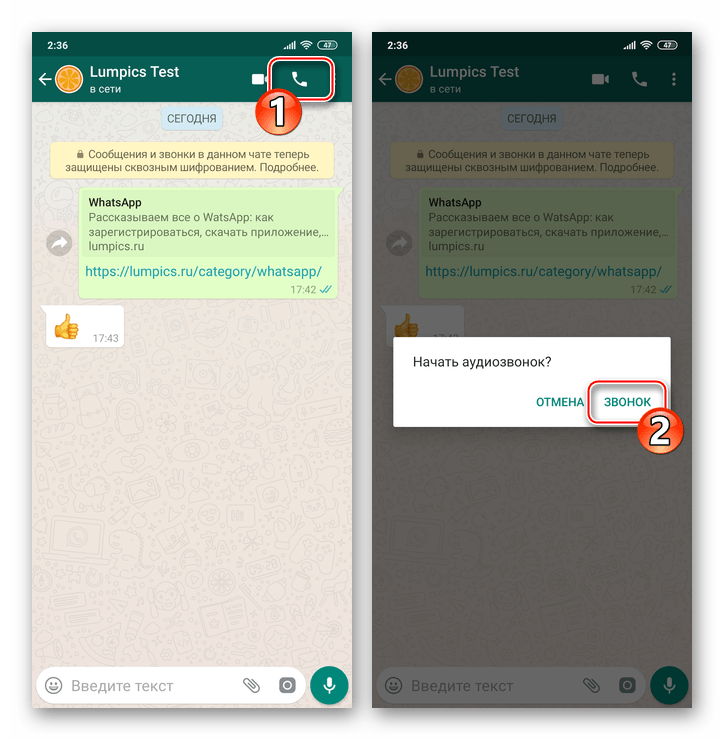
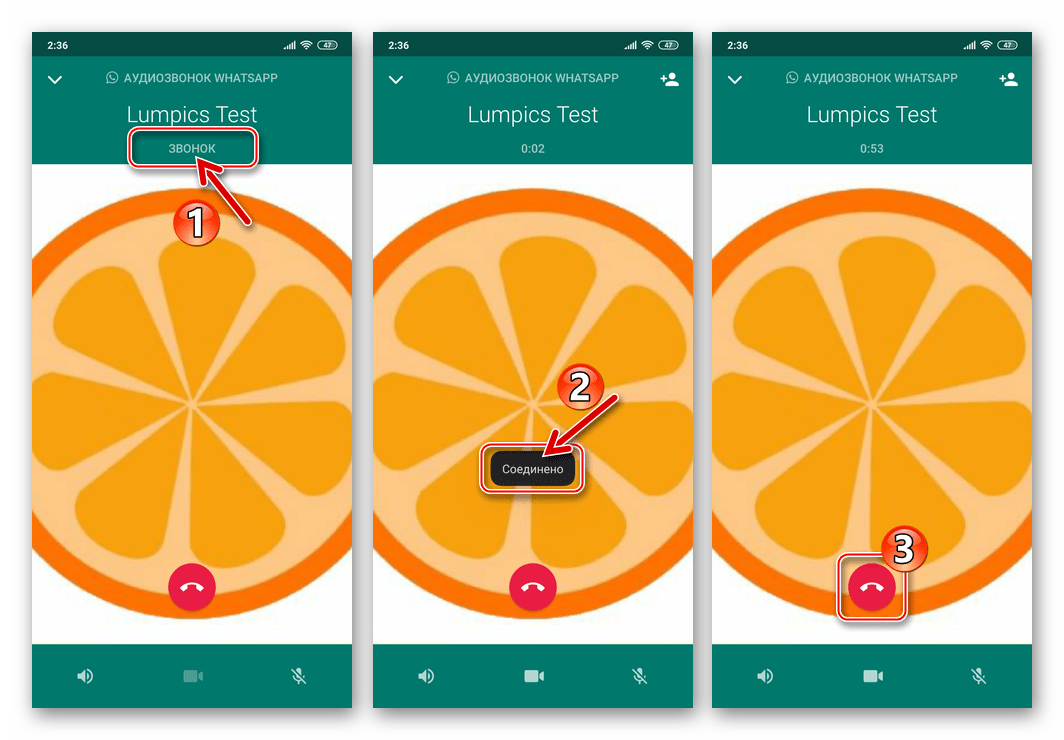
Спосіб 2: Вкладка»дзвінки"
Цілком можливо, що ви збираєтеся спілкуватися з тим чи іншим учасником WhatsApp виключно за допомогою голосового зв'язку, не ведучи листування. У такому варіанті для ініціації викликів використовуйте спеціальний розділ програми месенджера.
- Відкрийте ВатсАп і торкніться найменування вкладки»дзвінки" &8212; крайній справа вгорі головного екрану програми. Далі тапніте по круглій зеленій кнопці із зображенням телефонної трубки внизу екрану праворуч – це перенаправить вас в адресну книгу.
- Перегортаючи Перелік або скориставшись кнопкою»пошук" , відшукайте ім'я викликається контакту і далі торкніться розташованого праворуч від нього значка " телефонна трубка» .
- Очікуйте відповіді співрозмовника, а потім проведіть і закінчіть розмову.
- Надалі дані про вчинені і пропущені розмови будуть накопичуватися на розглянутій вкладці, формуючи журнал дзвінків. Тоді здійснювати голосові виклики стане можливим шляхом тапа по кнопці " телефонна трубка» , без необхідності вказувати абонента в адресній книзі.
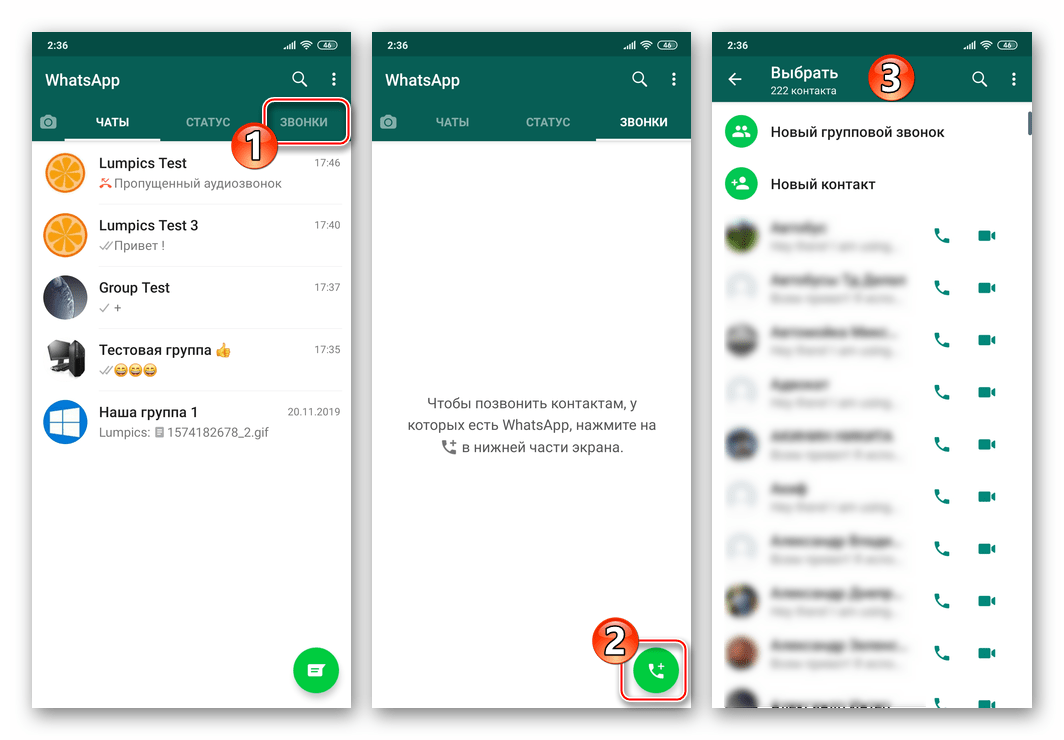
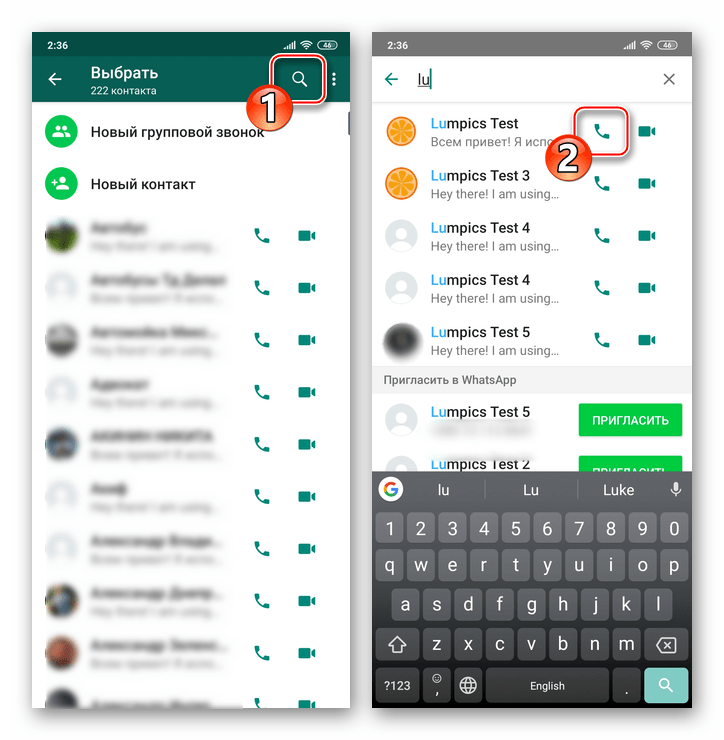
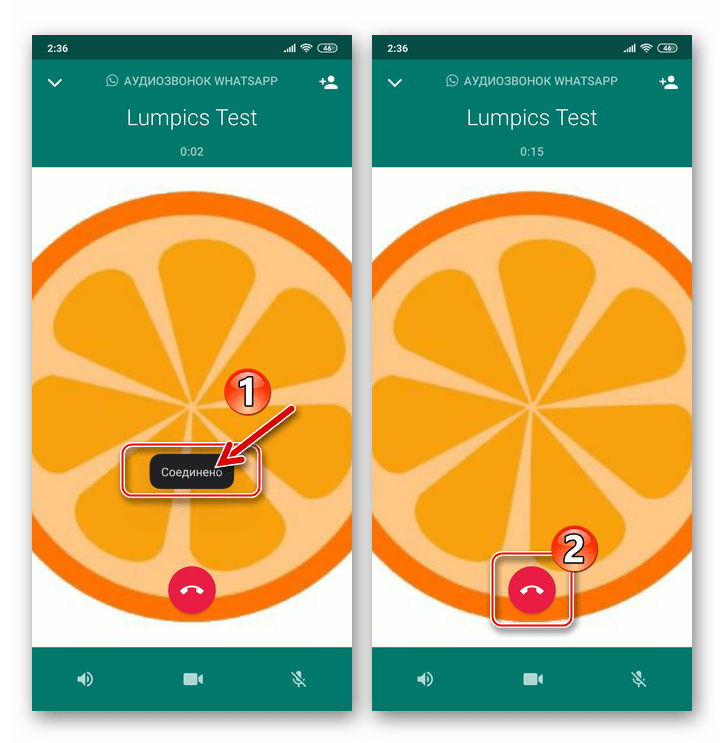
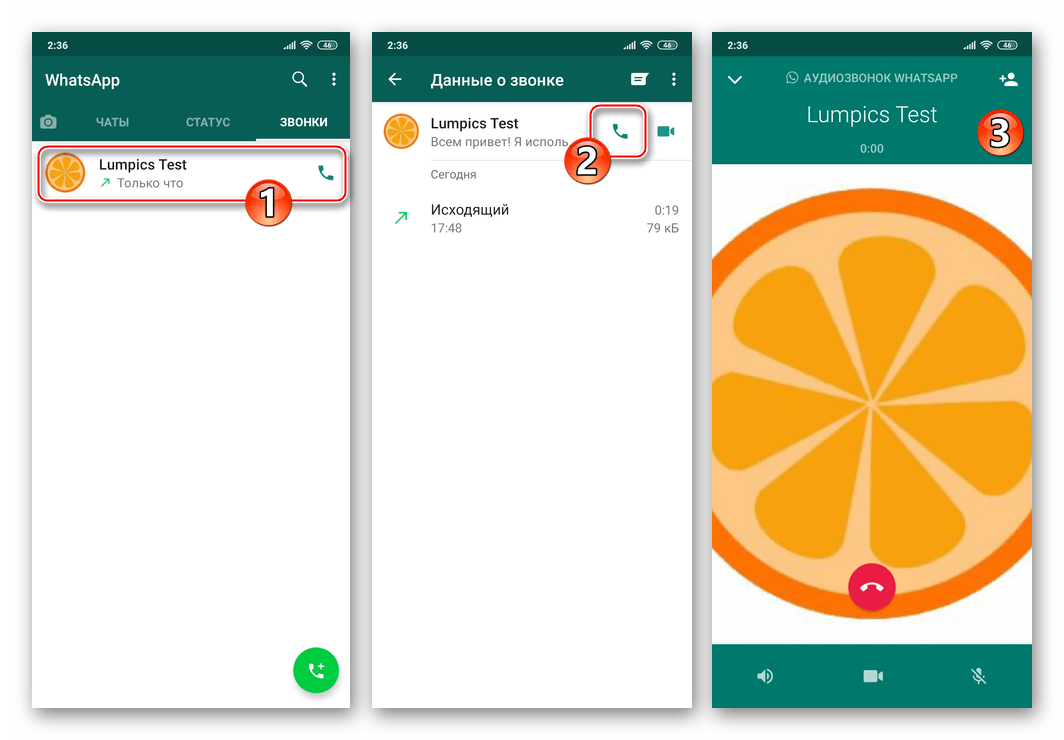
Спосіб 3: Групи
Більшість користувачів WhatsApp спілкуються не тільки тет-а-тет з іншими зареєстрованими в месенджері особами, а й є учасниками групових чатів. Нікуди не виходячи з групи, зателефонувати будь-якому вступив в неї користувачеві дуже просто.
Читайте також: створення та видалення групи в WhatsApp для Android
- Запустіть програму месенджера та перейдіть до групового чату.
- Далі для вирішення розглянутої нами завдання у вас є два шляхи:
- Торкніться імені або номера учасника групи, розташованого в області переданого їм в чат повідомлення. У відобразиться меню тапніте " аудіодзвінок з» і чекайте відповіді.
- Натисніть на телефонну трубку з плюсом, розташовану праворуч від назви групового чату у верхній частині екрана. Далі " Виберіть контакт для дзвінка» , натиснувши на його ім'я в області, що відображається внизу екрана, а потім торкніться кнопки " виклик» .
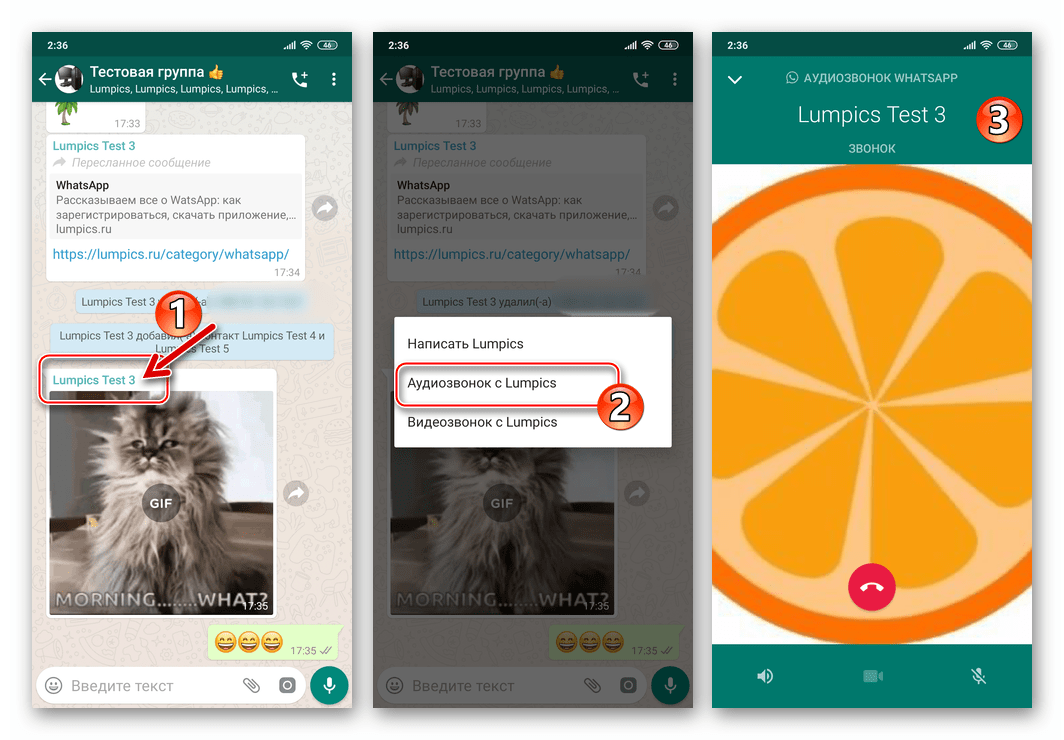
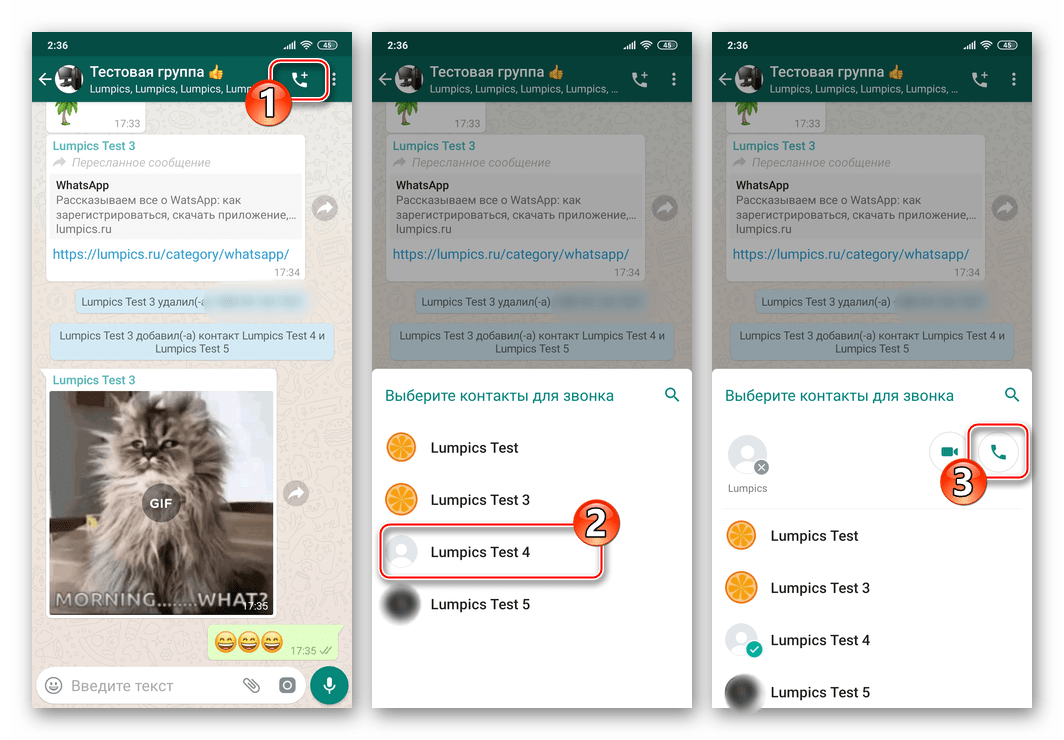
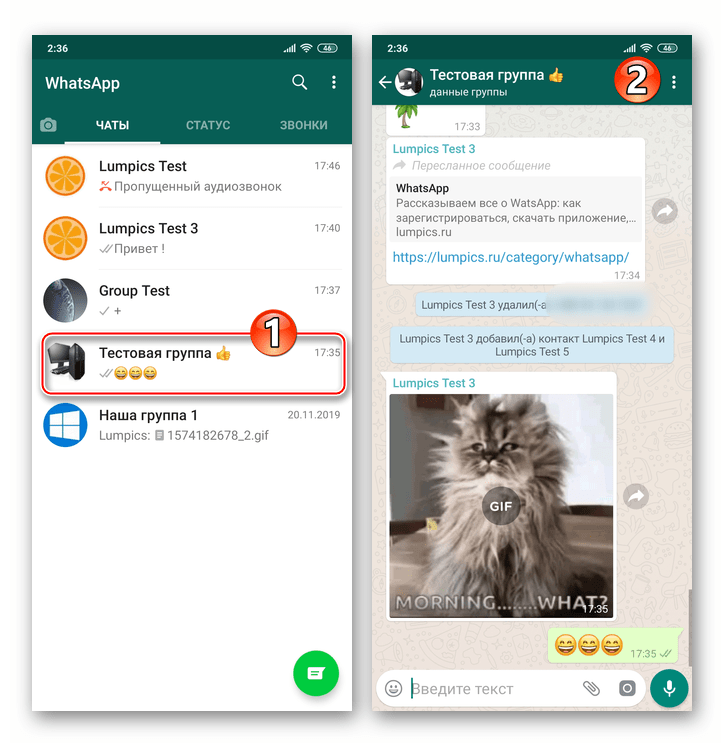
Спосіб 4: Контакти Android
В цілому можна говорити про те, що для здійснення аудіовиклику через WhatsApp сам месенджер можна і не запускати спеціально. У поставляється разом з ОС Android додатку»контакти" є опція, що дозволяє дуже швидко вирішити нашу задачу.
- Відкрийте»контакти" Андроїд будь-яким бажаним способом (тап по іконці кошти або перехід до адресної книги з програми " Телефон» ).
- Відшукайте користувача, якому бажаєте зателефонувати через месенджер, і тапніте по його імені, щоб відкрити картку контакту.
- Знайдіть позначену піктограмою WhatsApp опцію серед інших елементів інтерфейсу та торкніться її (розташування та зовнішній вигляд цільової функції відрізняється залежно від моделі телефону та оболонки Android, яка ним керує). Вибрати " аудіодзвінок номер_абонента» .
- Виконання перерахованих вище маніпуляцій призведе до запуску месенджера і ініціації голосового виклику контакту через сервіс ВатсАп.
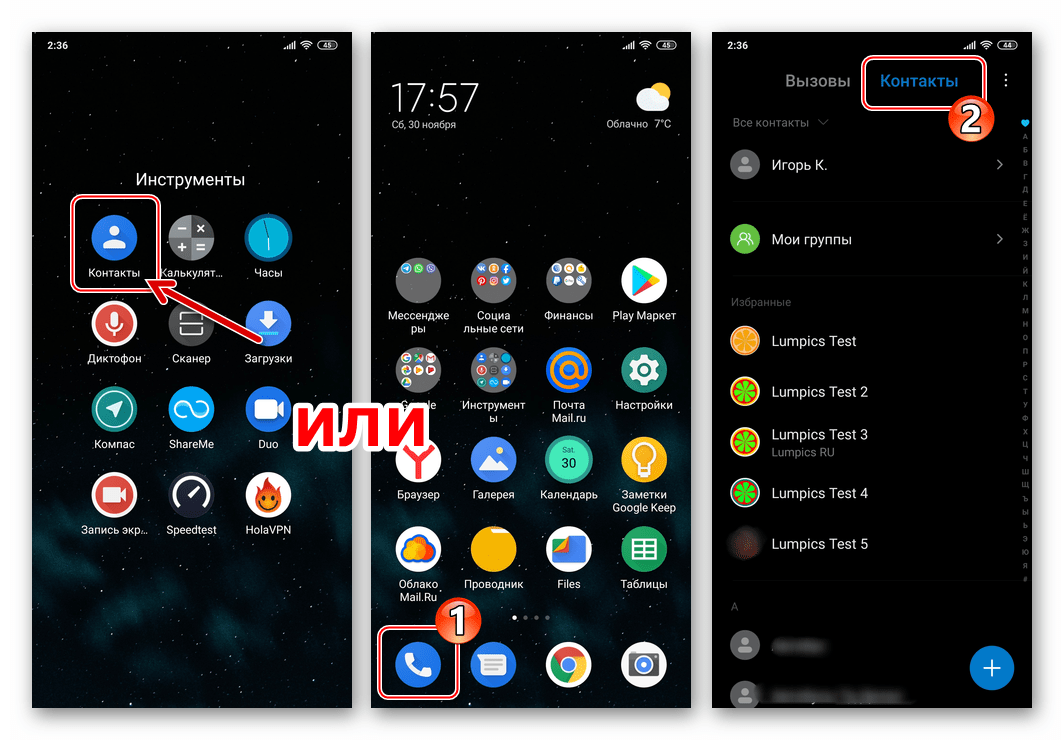
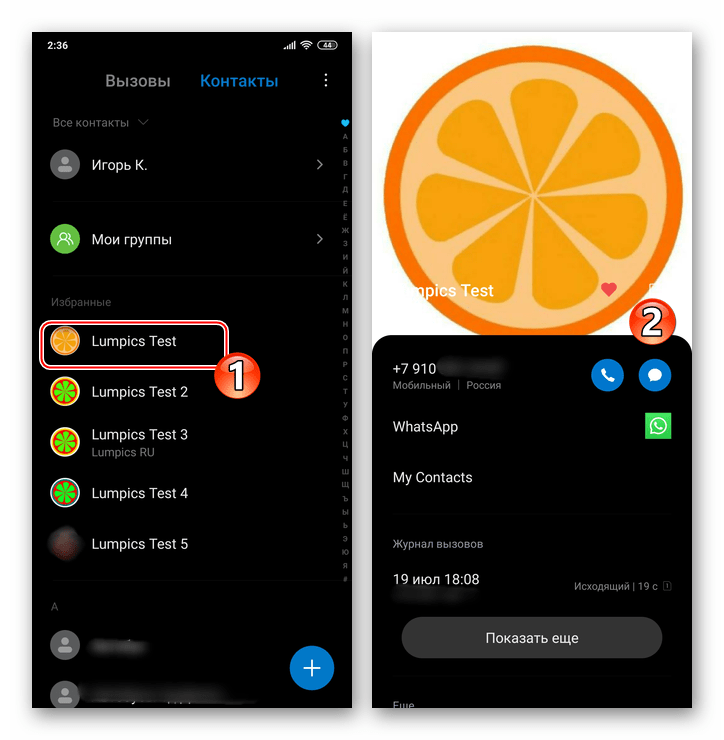
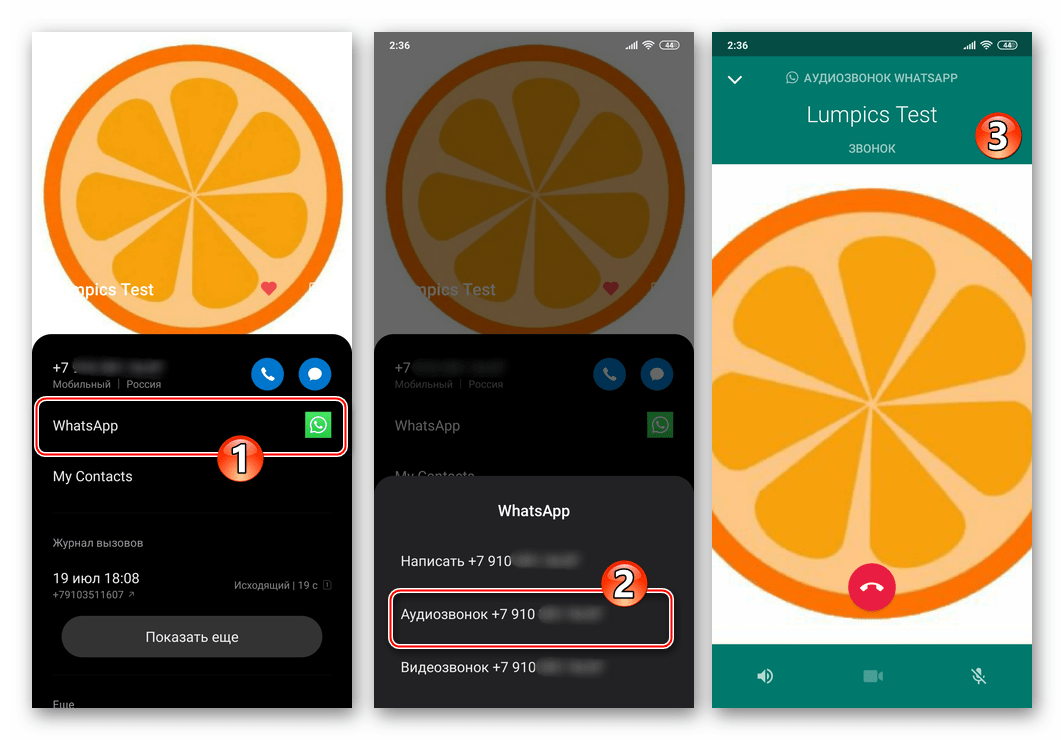
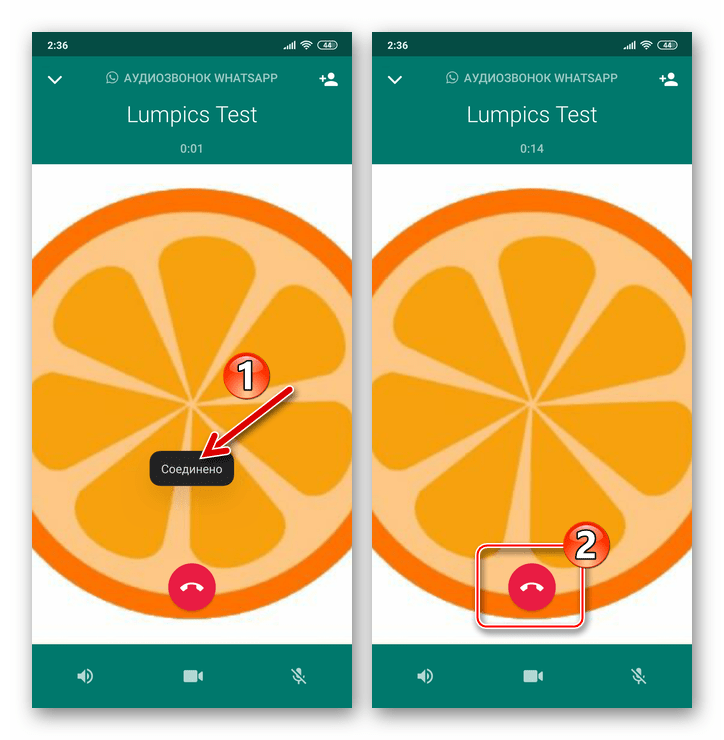
Спосіб 5: Конференц-дзвінок
Всі раніше розглянуті нами методи здійснення дзвінка через WhatsApp припускають виклик єдиного користувача. При цьому месенджер дозволяє здійснювати і групові Аудіодзвінки, які об'єднують до чотирьох зареєстрованих в сервісі осіб в одній бесіді. Організувати таку конференц-зв'язок можливо, використовуючи один з наступних підходів.
- З вкладки»дзвінки"
:
- Відкрийте месенджер, перейдіть в розділ з журналом викликів, тапніте " Новий дзвінок» внизу екрана праворуч. Далі торкніться " Новий Груповий дзвінок» .
- Виберіть контакти, участь яких передбачається в майбутніх переговорах через месенджер, шляхом коротких тапов по їх іменах.
- Завершивши розстановку відміток біля об'єднуються в груповий дзвінок контактів, торкніться значка телефонної трубки зліва від сформованого з їх аватарок списку, а потім чекайте відповіді абонентів.
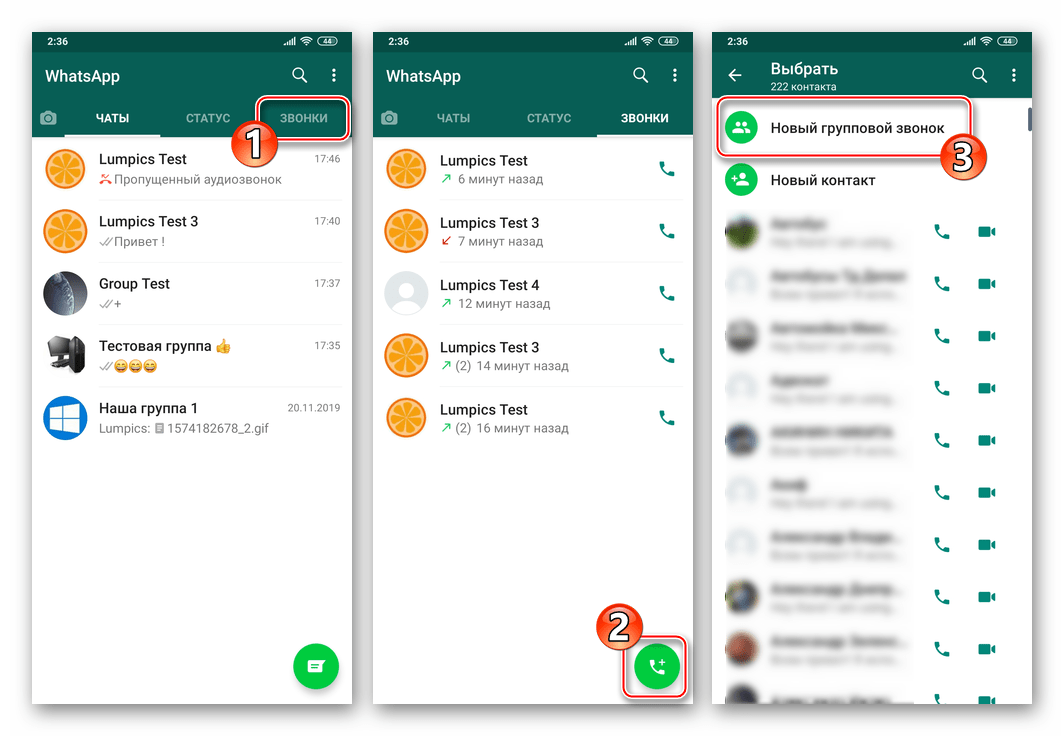
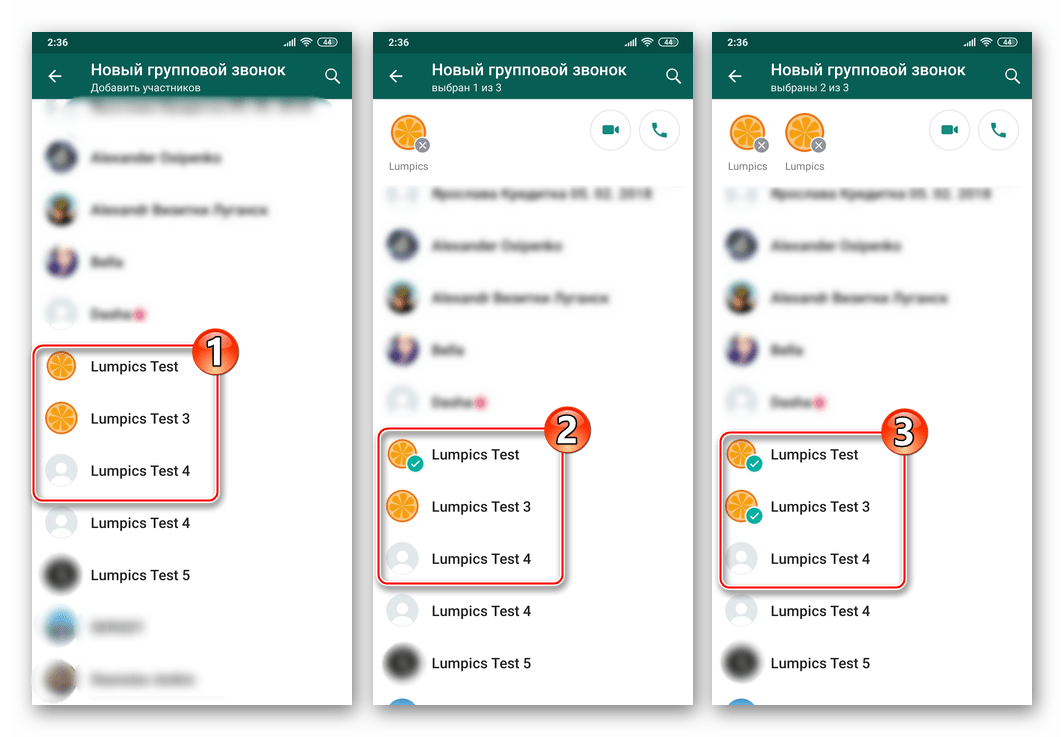
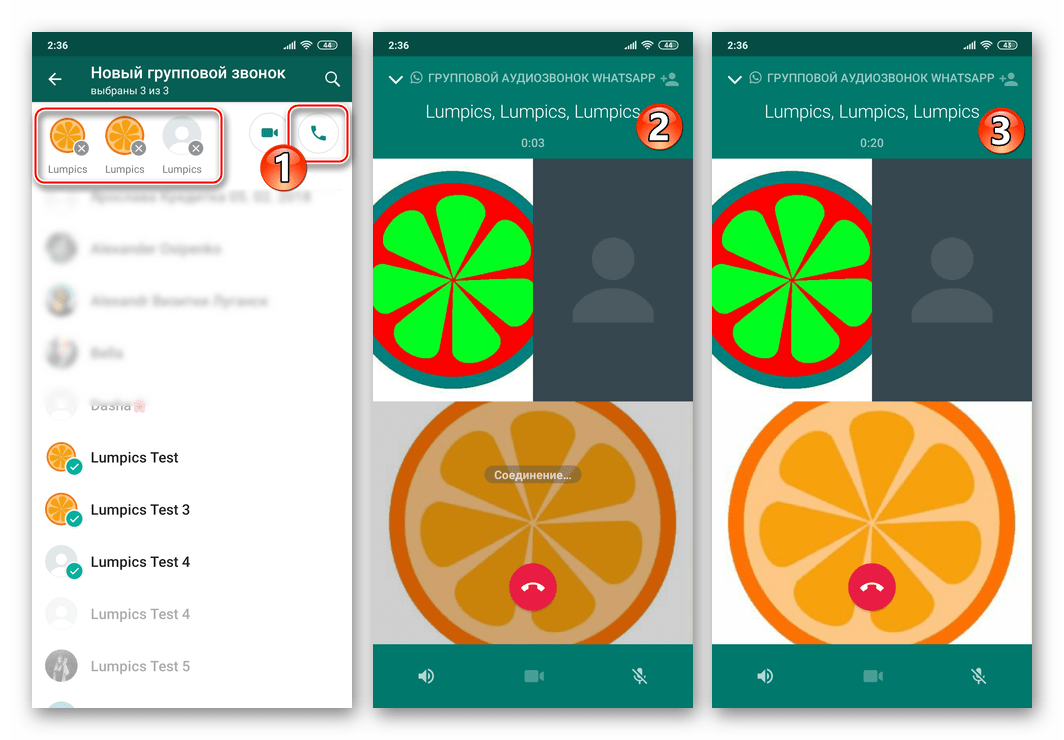
- В групі:
- Відкрийте груповий чат і торкніться розташованої у верхній частині екрана праворуч від його назви кнопки»дзвінок" .
- У відкрилася області зі списком контактів по черзі торкніться імен майбутніх учасників конференц-зв'язку, а потім тапніте по кнопці з телефонною трубкою.
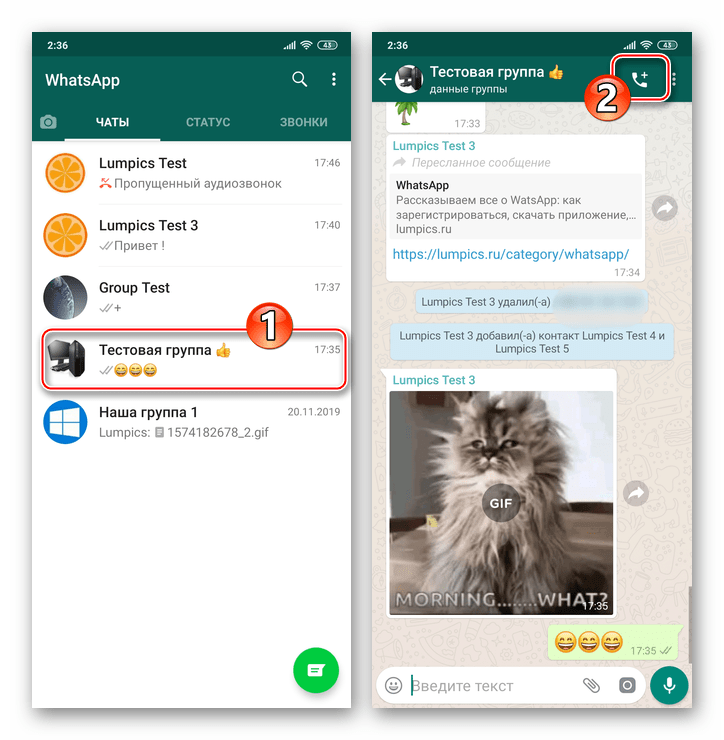
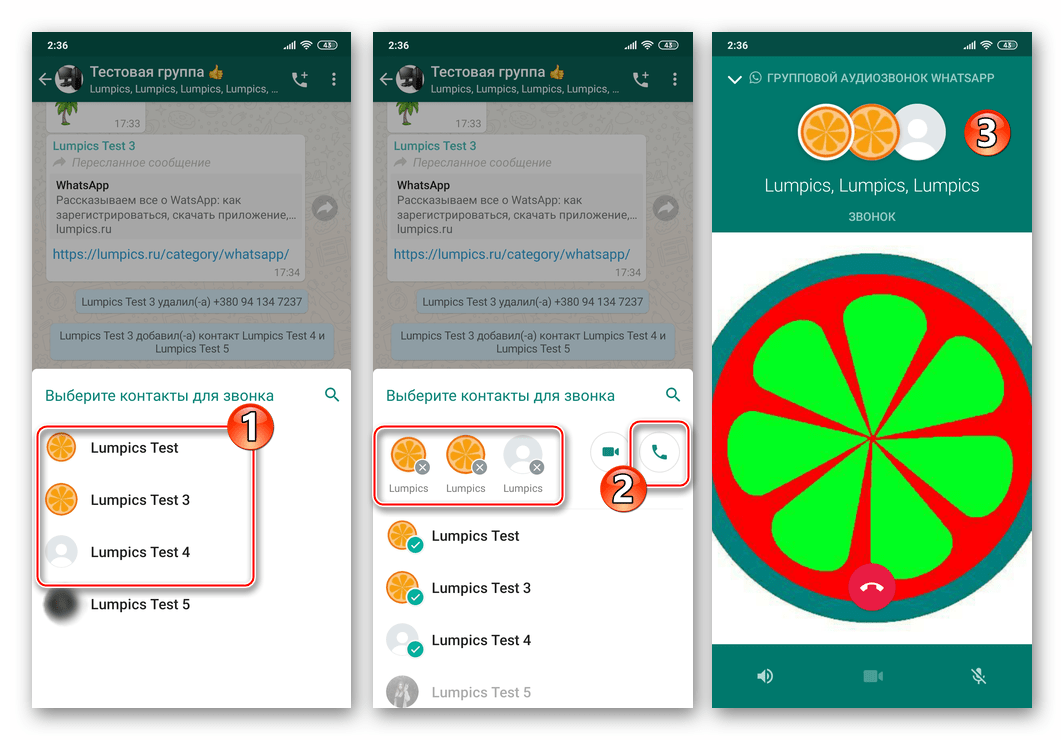
- У процесі голосового дзвінка:
- Ініціюйте виклик одного з користувачів Вайбер будь-яким із запропонованих вище в статті способом. Після того як він вам відповість, натисніть кнопку " додати учасника» у верхній частині екрана праворуч.
- Торкнувшись імені, виберіть включається в бесіду контакт в адресній книзі месенджера, а потім натисніть»додати" в відобразиться віконці-запиті.
- Аналогічним вищеописаному чином ви або один з ваших співрозмовників можете додати в груповий виклик ще одного користувача.
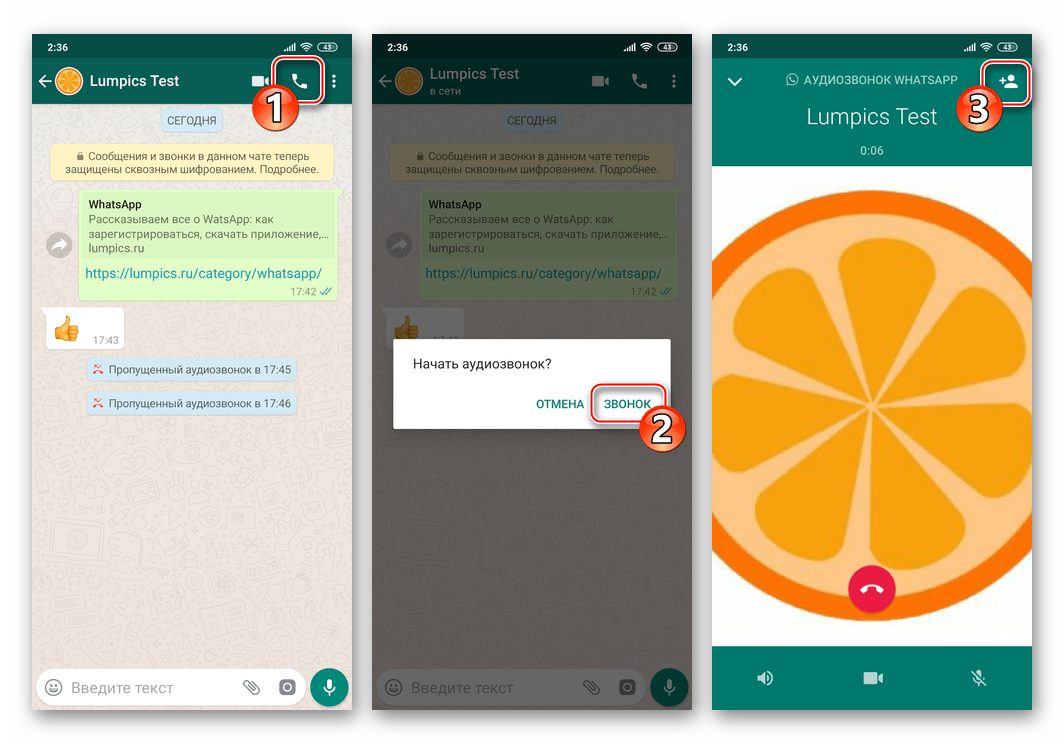
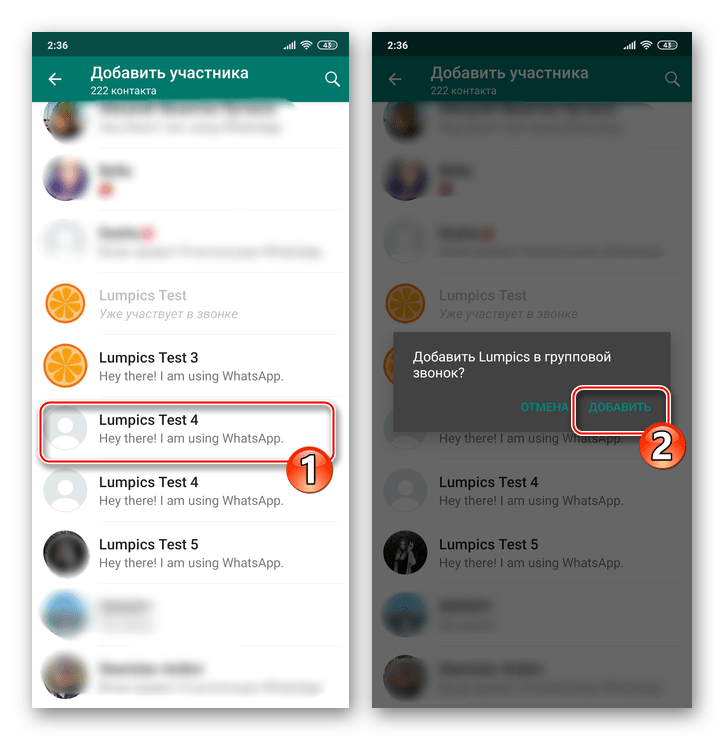
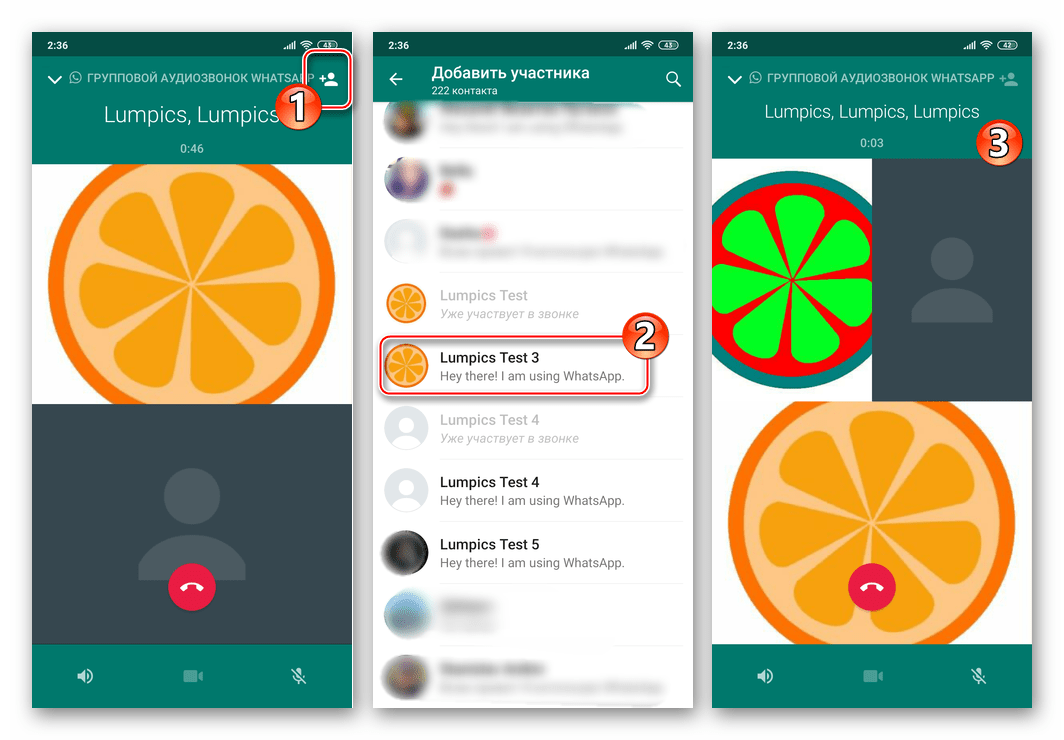
IOS
Якщо ви власник смартфона від Apple і використовуєте на ньому програму WhatsApp для iOS , то для переходу до функції «аудіодзвінок» у месенджері можете використовувати один з декількох прийомів.
Спосіб 1: Чат
Листуючись з тим чи іншим контактом в ВатсАп, ви можете запросити його до голосового спілкування, нікуди не йдучи з екрану чату.
- Відкрийте месенджер на iPhone і/або перейдіть в діалог з абонентом з розділу «чати» програми.
- Торкніться кнопки " телефонна трубка» &8212; вона розташована праворуч від імені співрозмовника вгорі екрану.
- Чекайте відповіді абонента, після чого проведіть розмову. Для припинення голосового виклику, тапніте по червоній кнопці з трубкою на екрані або дочекайтеся, поки це зробить ваш співрозмовник.
- Додатково ви можете використовувати екран з листуванням, щоб швидко передзвонити учаснику месенджера, на дзвінок від якого не змогли відповісти раніше з якої-небудь причини. В цьому випадку в чаті з'являється системне повідомлення " пропущений»
, дотик за яким ініціює виклик співрозмовника.
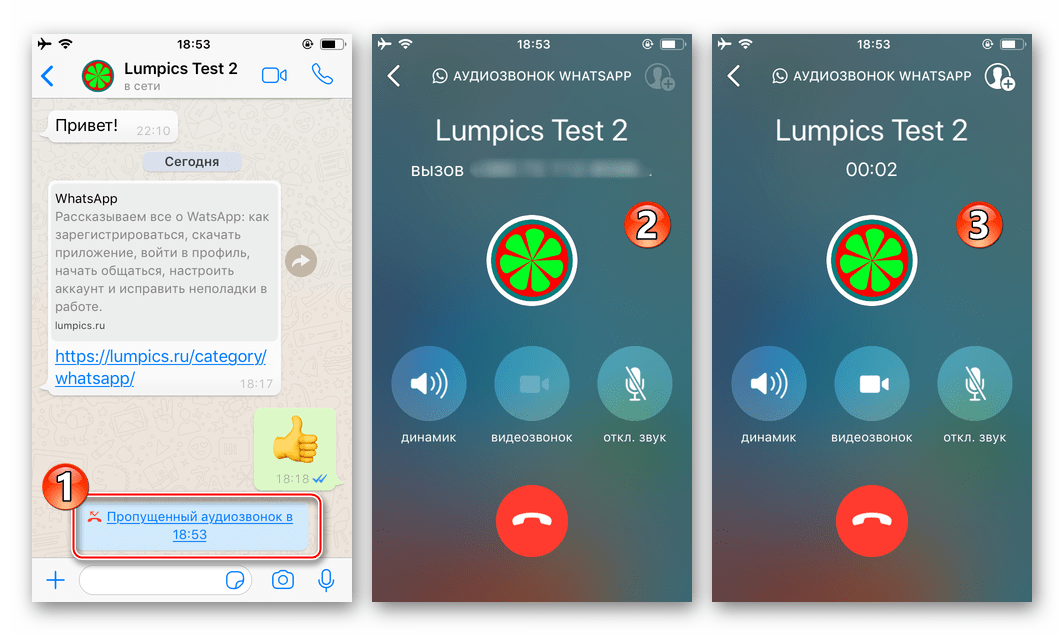
Ще одна можливість швидко зателефонувати намагався з вами зв'язатися через месенджер користувачеві – тапнуть по повідомленню iOS, що сигналізує про невдалу спробу запросити вас до голосового спілкування.
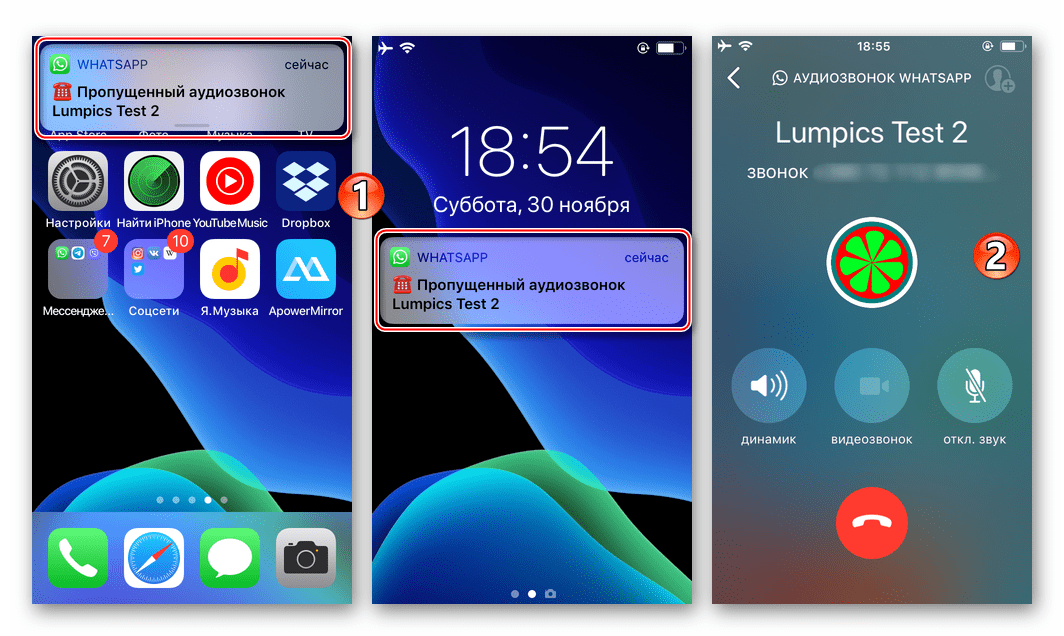
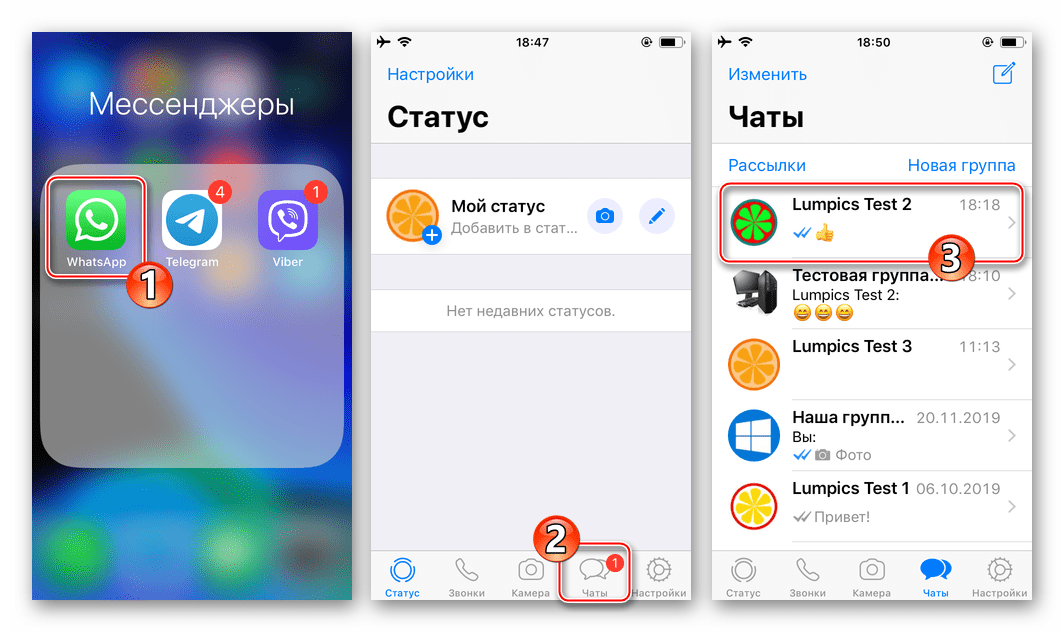
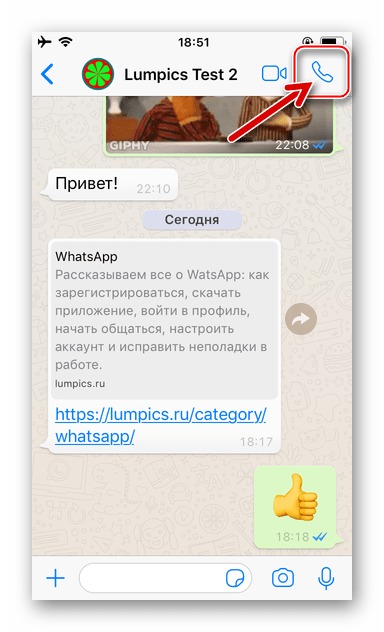
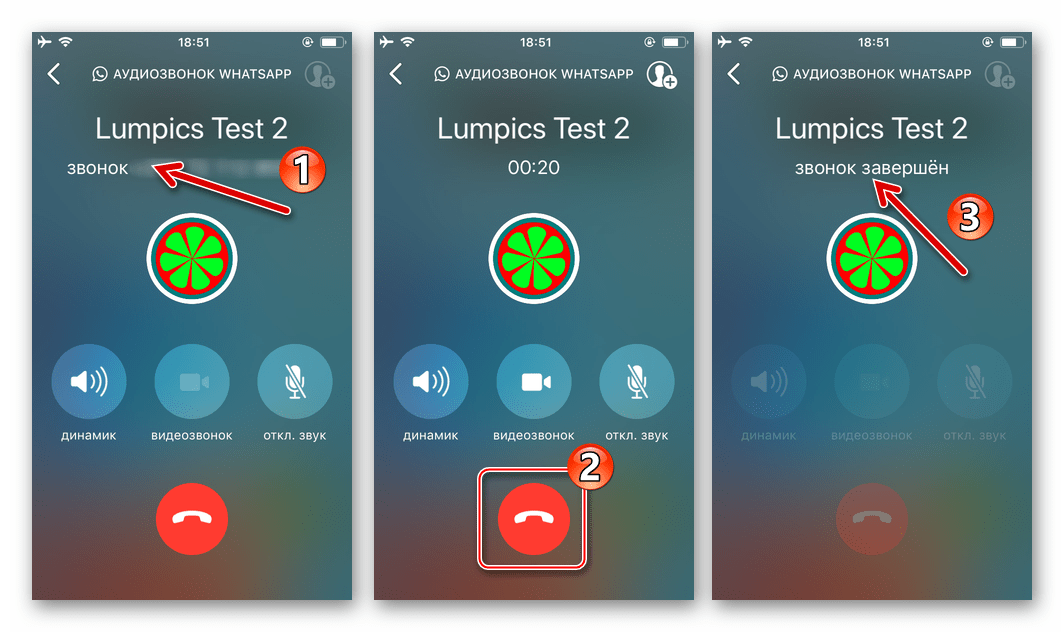
Спосіб 2: Розділ»Дзвінки"
Якщо обмін повідомленнями в чаті з особистістю, якій потрібно зателефонувати через ВатсАп, не ведеться і не планується, для здійснення задуманого скористайтеся спеціальним розділом в месенджері –»дзвінки" .
- Запустіть WhatsApp на iPhone і торкніться значка»дзвінки" в нижній панелі на екрані програми.
- Торкніться кнопки, виконаної у вигляді телефонної трубки і розташованої в правому верхньому куті екрану. Тапніте по імені викликається користувача в адресній книзі, що практично миттєво ініціює вихідний дзвінок. Дочекайтеся відповіді і проведіть переговори.
- Фактично розділ»дзвінки" в WhatsApp для iOS являє собою журнал голосових і відеодзвінків, і згодом він буде поповнюватися відомостями про здійснені і пропущені розмови. Викликати того чи іншого абонента звідси стає можливим, тапнув по свідчить про факт будь-якого дзвінка записи.
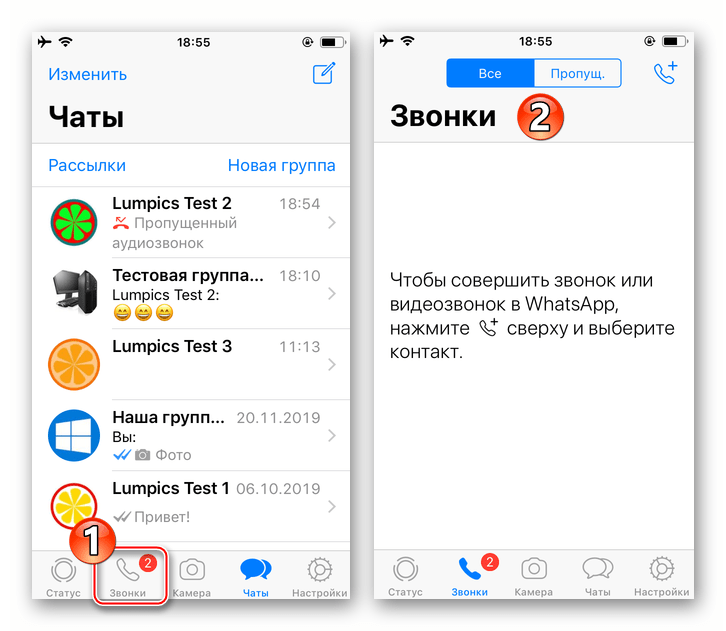
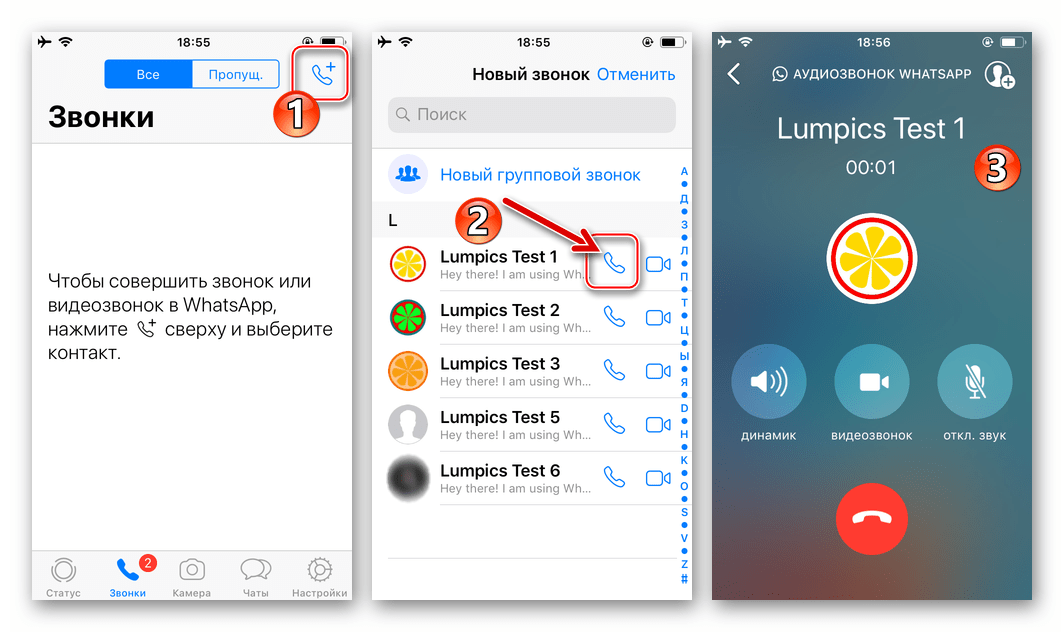
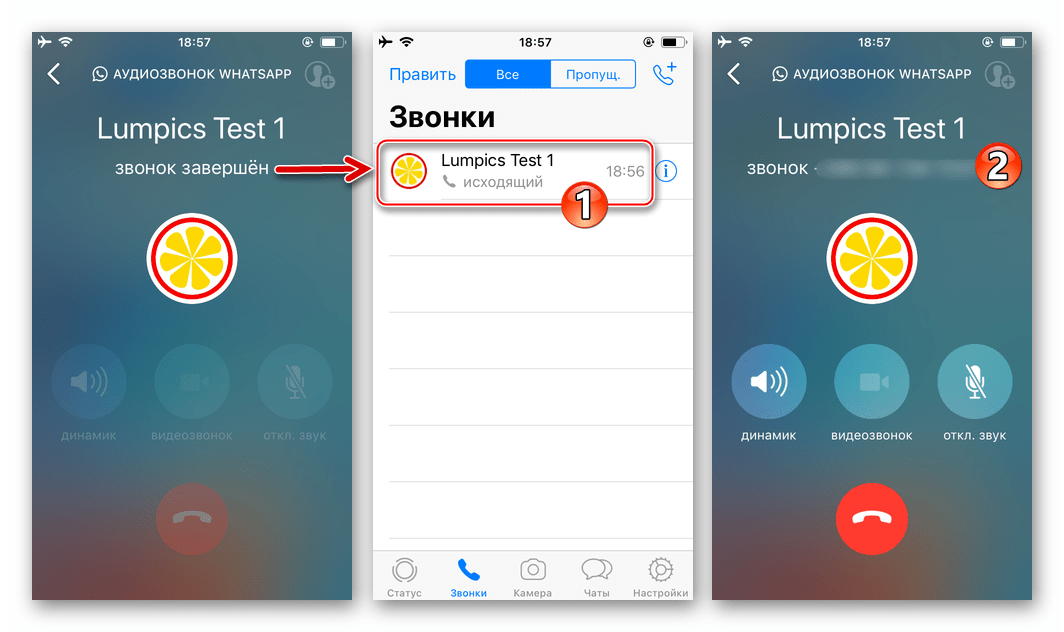
Спосіб 3: Групи
Нерідко потреба поспілкуватися голосом виникає в групах месенджера ВатсАп – така можливість є і працює вона на iPhone наступним чином.
Читайте також: створення та видалення групи в WhatsApp для iOS
- Відкрийте месенджер і перейдіть до групового чату.
- Далі в аспекті розглянутої задачі у вас з'явиться дві можливості:
- Тривалим натисканням в області будь-якого отриманого від абонента повідомлення викличте меню і в ньому торкніться " більше» . Далі тапніте " повідомлення ІМ'Я_КОРИСТУВАЧА» - це перенесе вас в діалог, звідки ви зможете здійснити голосовий виклик, використовуючи запропоновану вище в статті інструкцію " Спосіб 1» .
- Торкніться кнопки " телефонна трубка +» праворуч від назви групи у верхній частині екрана. Встановіть позначку біля імені контакту, а потім натисніть «голосовий дзвінок» .
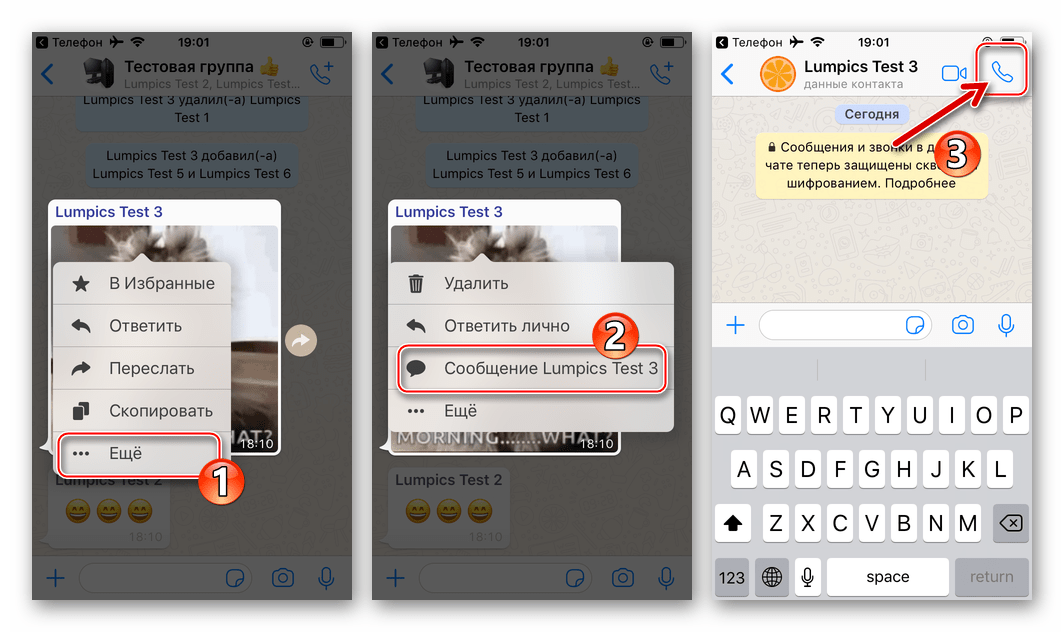
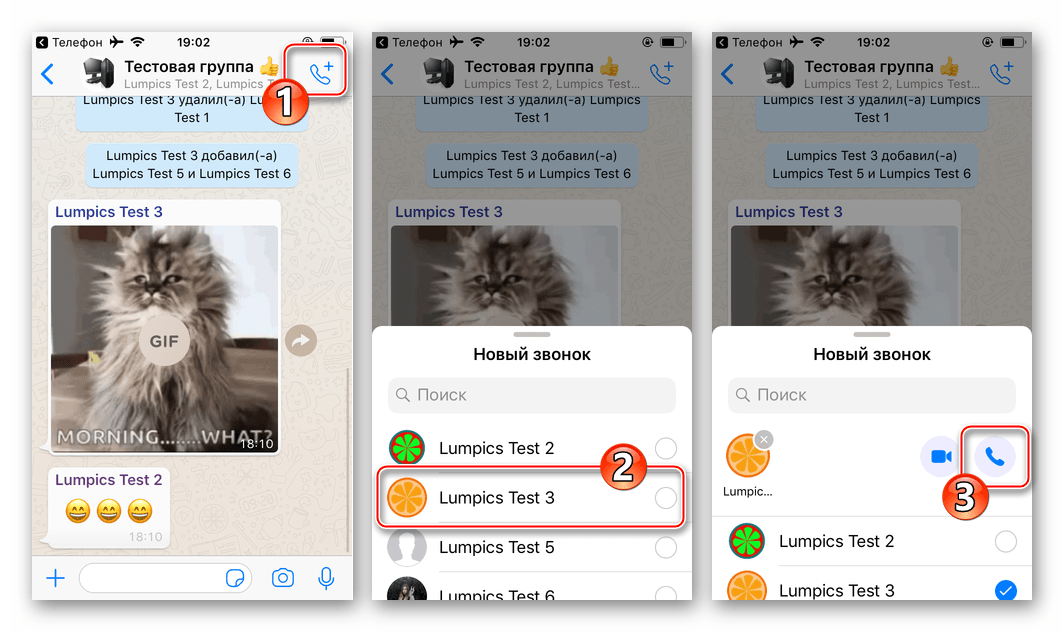
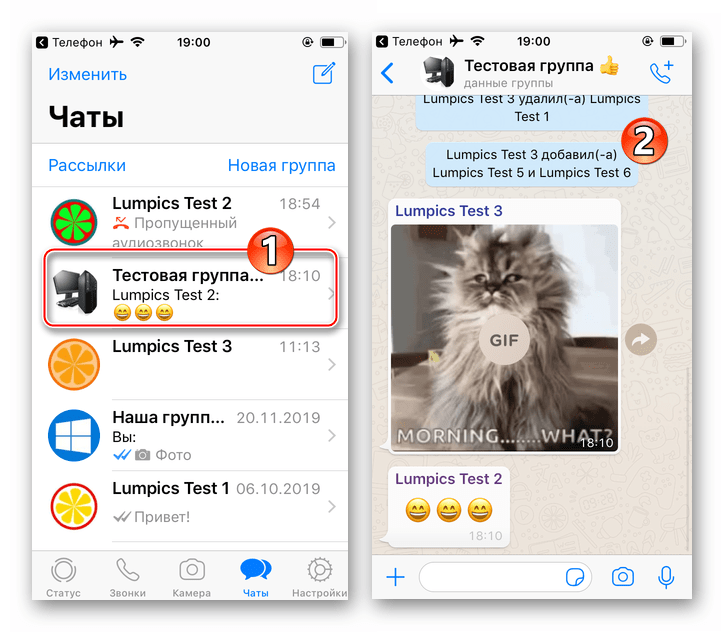
Спосіб 4: контакти iOS
Тісний зв'язок між інтегрованим в iOS засобом»контакти" і адресною книгою WhatsApp (фактично ці два модулі є єдиним цілим) обумовлює відсутність необхідності спеціально відкривати месенджер для здійснення голосового виклику з його допомогою.
- Відкрийте»контакти" на iPhone і знайдіть запис з даними особи, якій збираєтеся зателефонувати через ВатсАп. Тапом по імені відкрийте картку контакту.
- Торкніться кнопки»зателефонувати" , розташованої під ім'ям користувача. У списку доступних способів здійснення виклику натисніть «WhatsApp» , і потім тапніте по області " стільниковий НОМЕР_АБОНЕНТА» .
- В результаті виконання перерахованих вище маніпуляцій автоматично запуститься месенджер і буде ініційований дзвінок обраному абоненту.
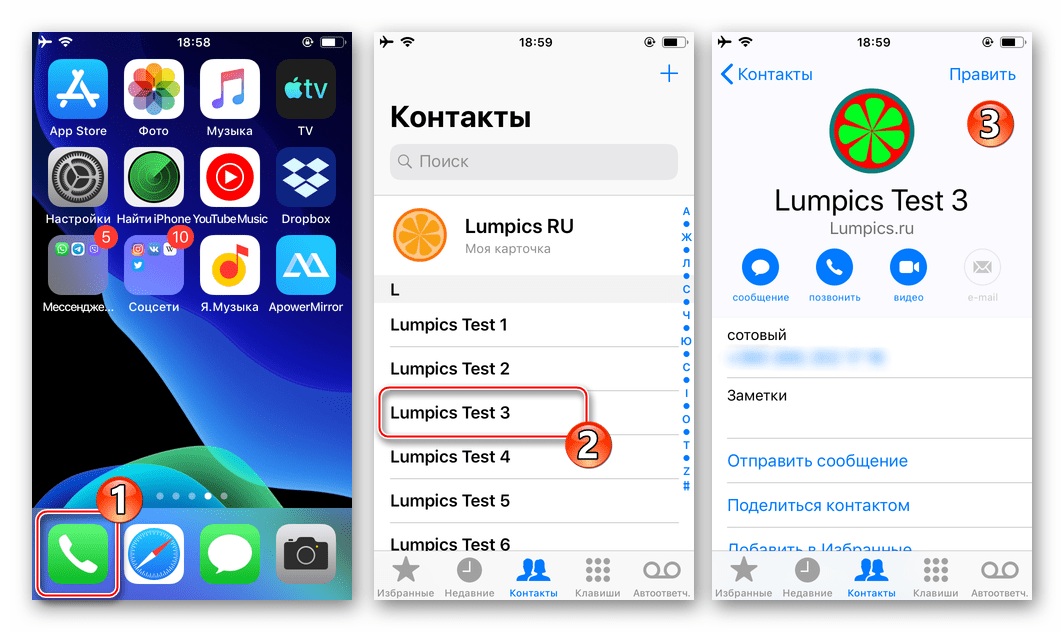
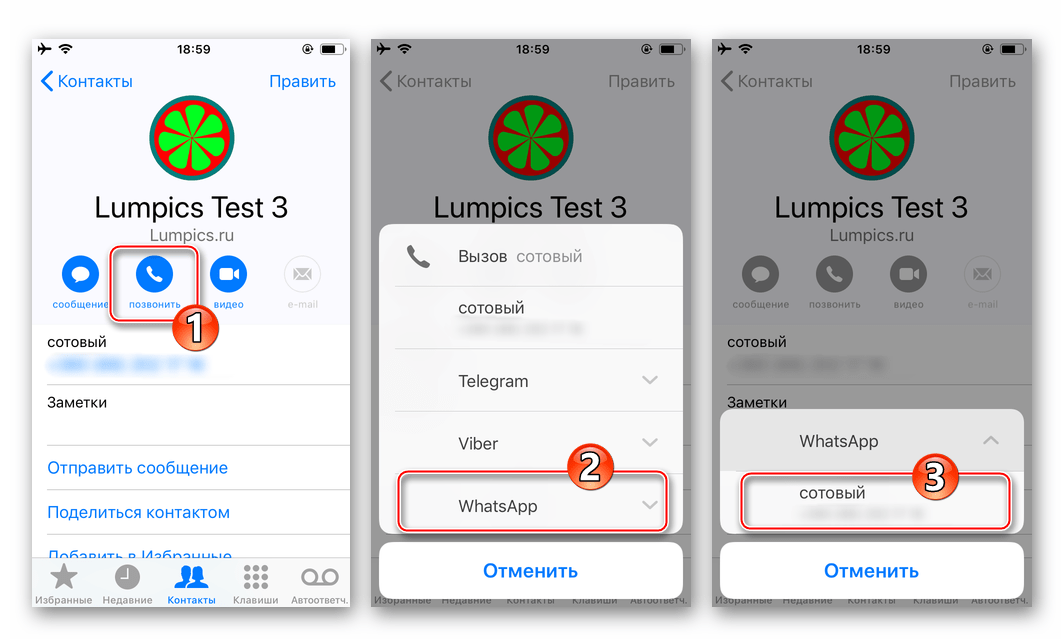
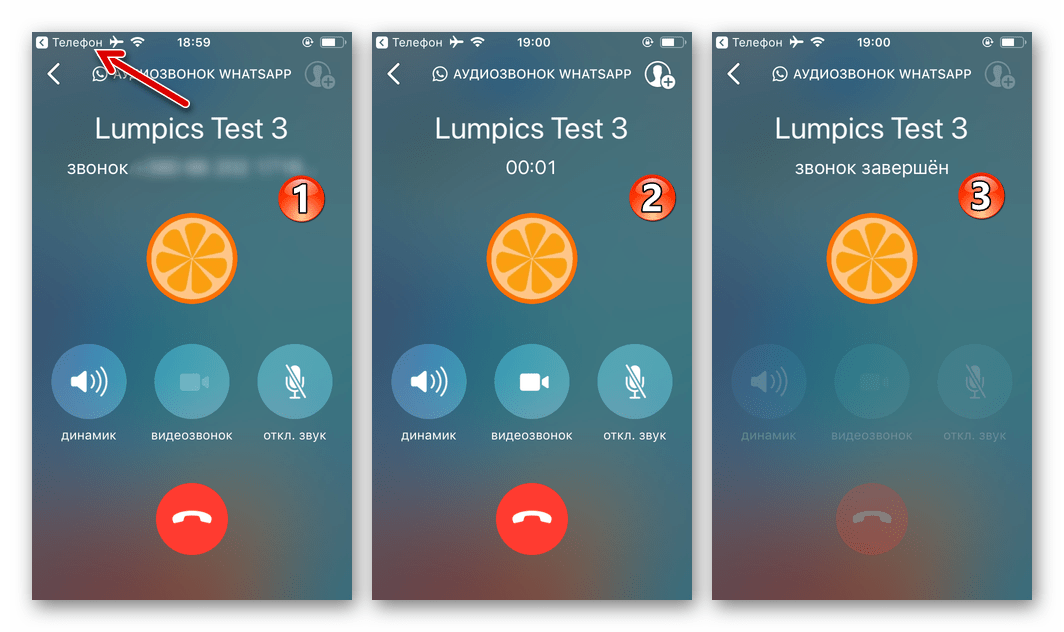
Спосіб 5: Конференц-дзвінок
Користувачі WhatsApp можуть здійснювати голосові дзвінки не тільки тет-а-тет, але також перемовлятися в групі з (до) чотирьох осіб. Щоб організувати Груповий дзвінок, можна йти по одному з трьох шляхів.
- Розділ»дзвінки"
:
- Відкрийте ВатсАп, тапніте»дзвінки" у меню розділів програми внизу екрана, натисніть " Новий дзвінок» . Тепер замість вибору абонента, натисніть " Новий Груповий дзвінок» .
- Відзначте додаються в групу учасників переговорів контакти, торкаючись чекбоксів праворуч від їх Імен в адресній книзі месенджера.
- Завершивши вибір об'єднуються конференц-зв'язком контактів, тапніте по значку «телефонна трубка» , який відображається праворуч від ряду з аватарок, що з'явився над списком записів адресної книги. Далі чекайте відповіді абонентів, після чого стає можливим голосове спілкування групи осіб через месенджер.
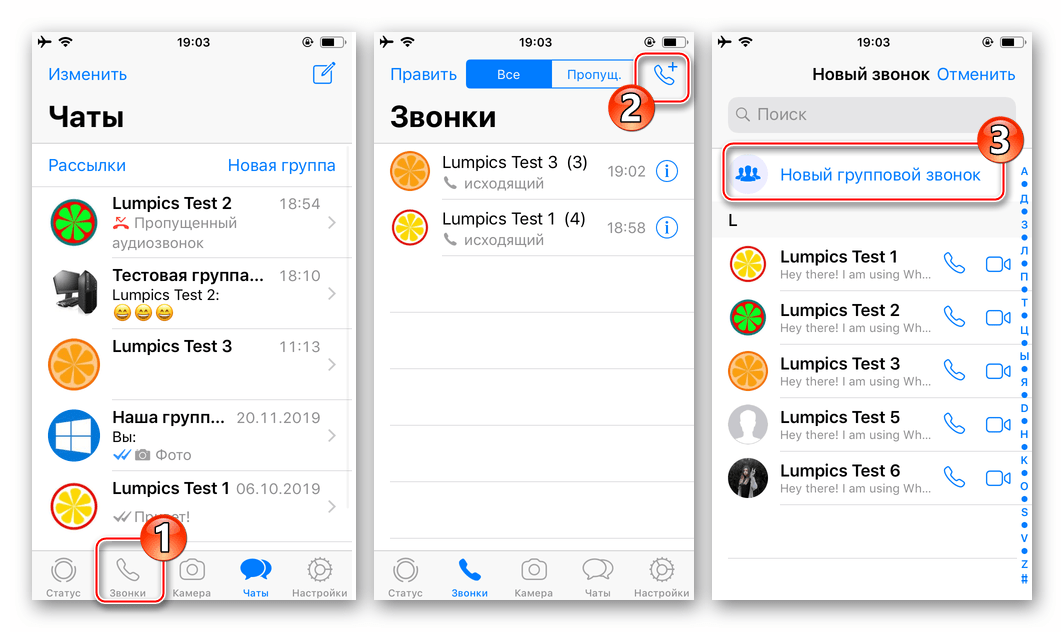
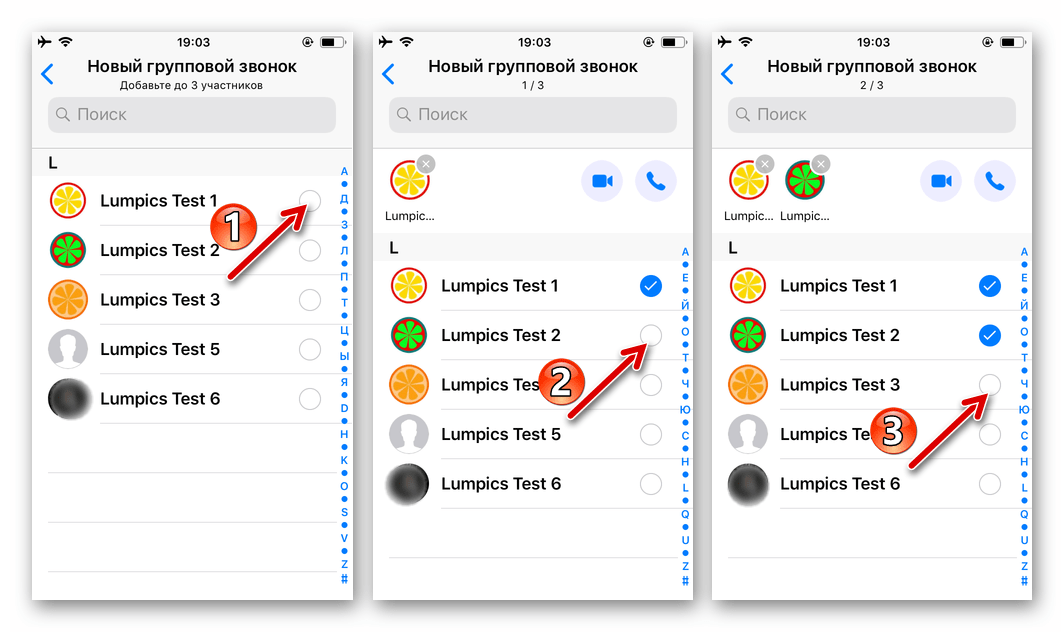
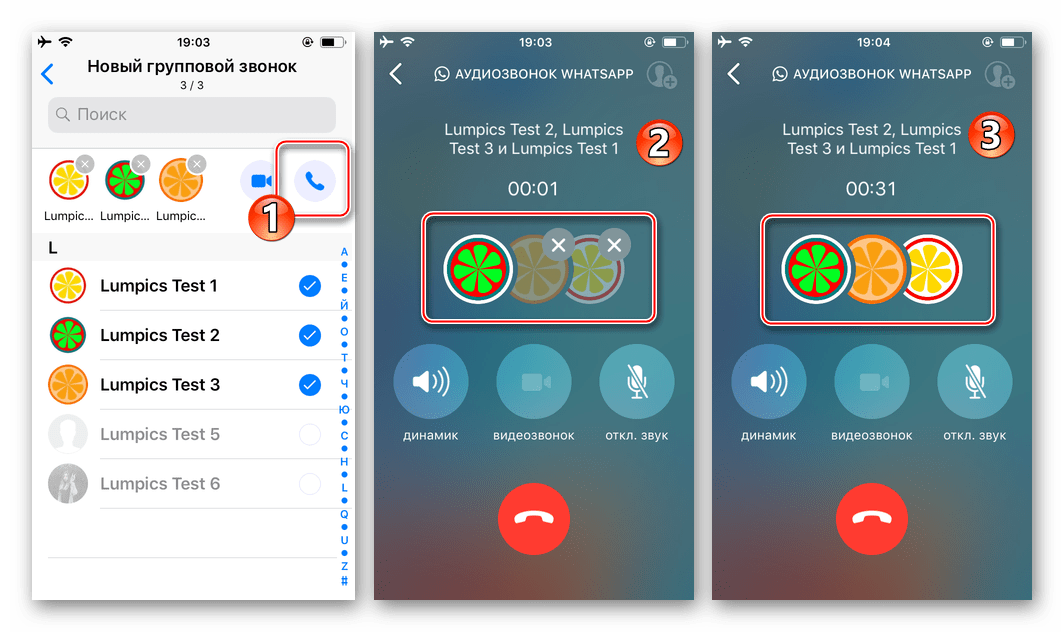
- У груповому чаті.
- Перейдіть до групи, між окремими учасниками якої потрібно організувати конференц-зв'язок. Натисніть на розташовану праворуч від найменування чату кнопку»дзвінок" .
- По черзі встановіть галочки біля імен майбутніх учасників групового дзвінка, а для його ініціації натисніть на телефонну трубку.
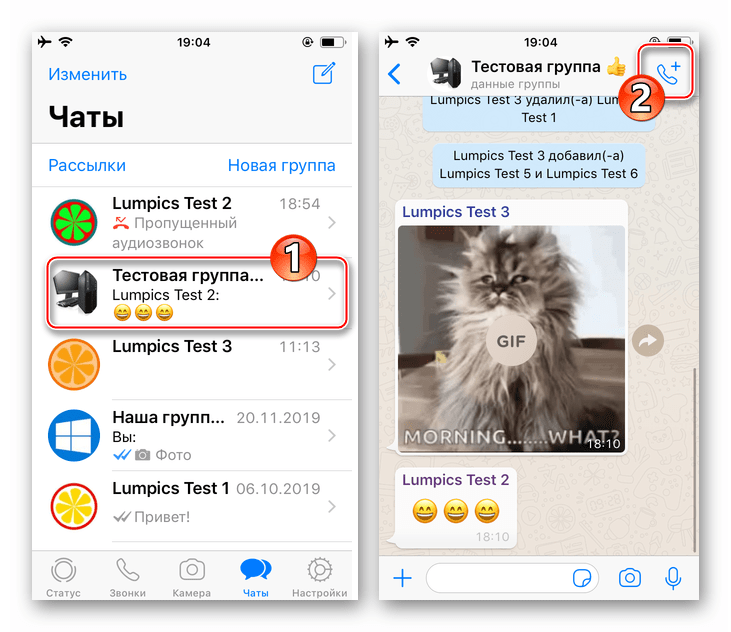
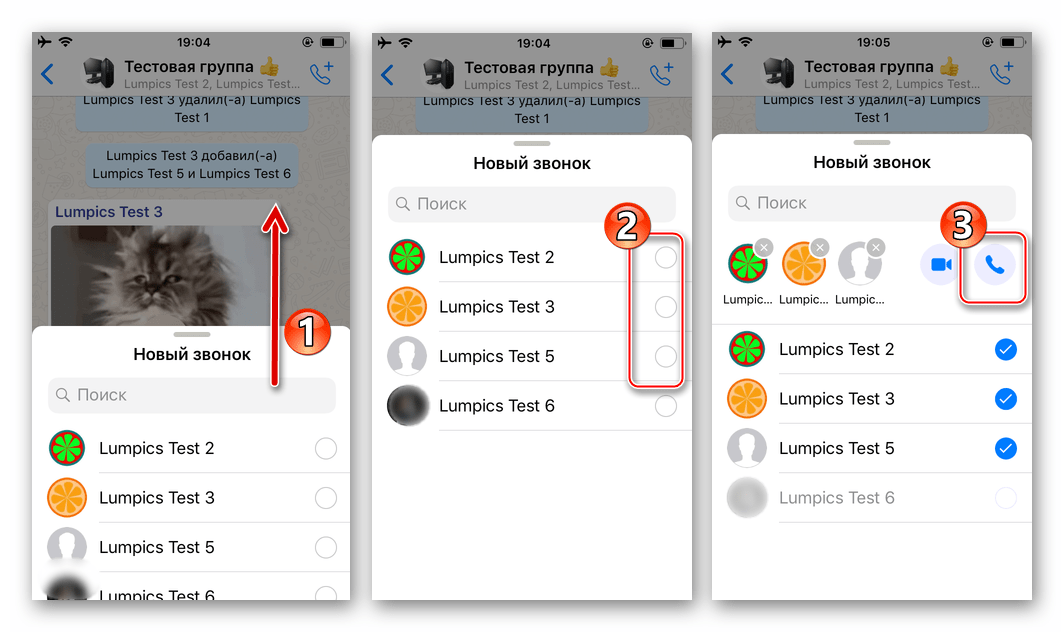
- В процесі розмови з іншим користувачем:
- Спілкуючись з одним з учасників ВатсАп, не перериваючи голосовий виклик, натисніть на розташований в правому верхньому куті екрану значок " додати учасника» . Торкніться імені запрошуваного до спілкування контакту в адресній книзі і підтвердіть надійшов з месенджера запит.
- Точно таким же чином ви і/або ваші співрозмовники можете запросити в бесіду ще одного учасника.
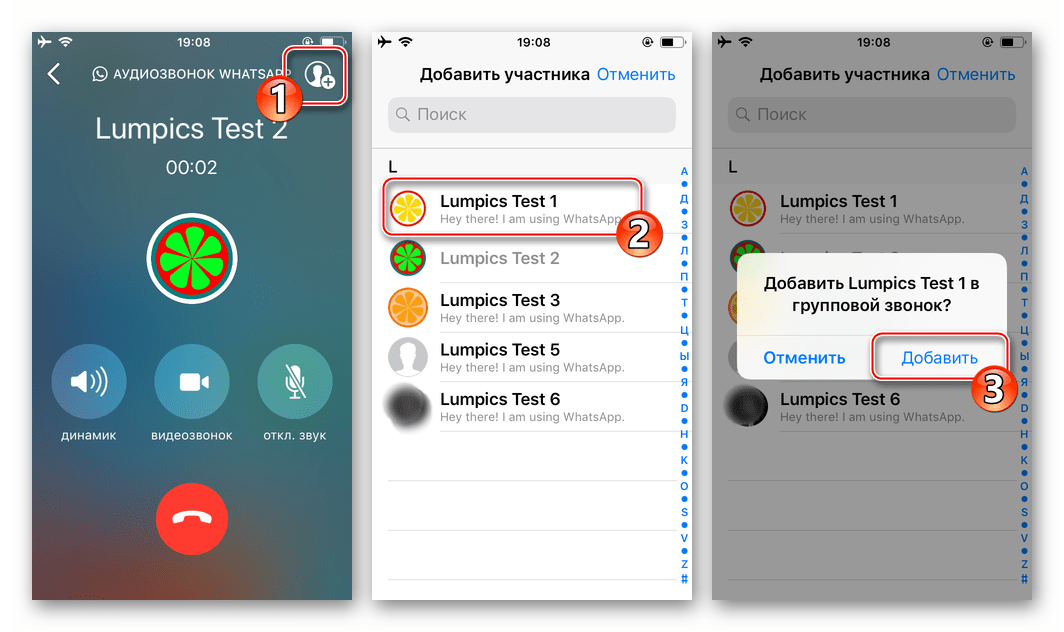
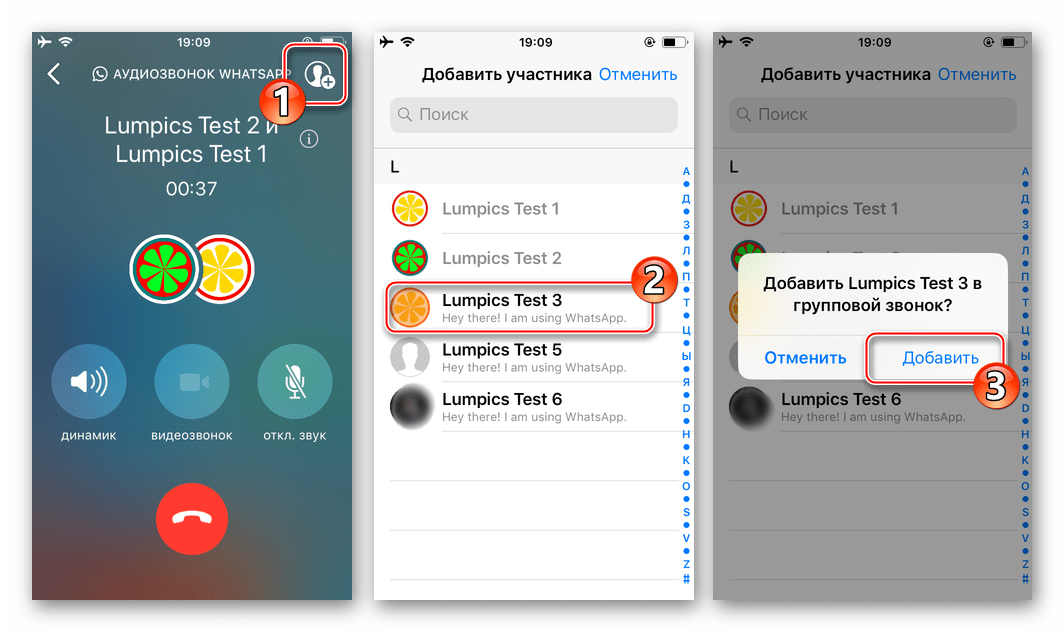
Висновок
Голосові дзвінки через WhatsApp &8212; відмінна можливість заощадити кошти, що витрачаються на оплату послуг операторів стільникового зв'язку, але і без урахування цього фактора вони вважаються зручним способом підтримки зв'язку з близькими і не дуже людьми. Різноманітні і при цьому дуже прості методи виклику розглянутої в статті функції дозволяють ефективно використовувати її всім, навіть початківцям користувачам месенджера.